Cei mai buni editori video cu efect de zoom video - tutorial cuprinzător
După o serie de filmări, acum sunteți în proces de editare pentru a produce o ieșire uluitoare. Un efect special pe care doriți să îl aplicați este efectul video de mărire sau micșorare. Acest efect este că atrage atenția spectatorilor sau a publicului. Mai exact, în cazul în care un obiect din videoclip este mărit sau micșorat. Bine că sunteți pe pagina potrivită pentru a citi, deoarece vă vom dezvălui cum puteți începe să utilizați efectul de mărire sau micșorare.
Aici, îi vom prezenta pe cei mai buni zoom editor video programe care vă ajută să aplicați efecte video de mărire sau micșorare pe videoclipul pe care îl înregistrați. De fapt, există mai multe programe care vă ajută să faceți această sarcină. Pe de altă parte, am făcut cercetările pentru a vă simplifica munca. Aplicațiile pentru dispozitive PC, Android și iOS vor fi furnizate împreună cu recenzia lor și avantajele și dezavantajele. Citiți mai departe pentru a afla mai multe.
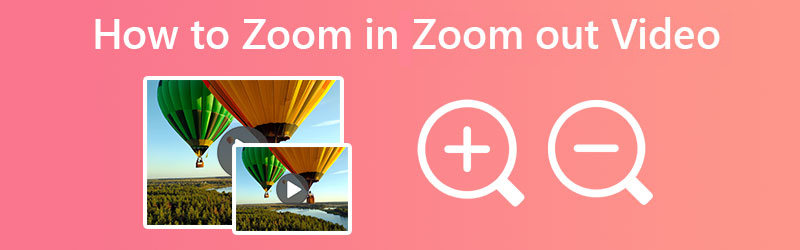
CONȚINUTUL PAGINII
Partea 1. Cum să măriți / micșorați videoclipurile pe Windows și Mac
Una dintre cele mai bune aplicații pentru a mări video sau a micșora este Vidmore Video Converter. Folosind acest instrument uimitor, puteți crea filme impresionante de calitate cinematografică și în stil Hollywood prin interfața sa de utilizator ușor de navigat. Din videoclipurile și filmele tale auto-înregistrate, le poți împinge într-unul singur și poți produce ceva uimitor. Instrumentul oferă diferite efecte de zoom pentru videoclipurile dvs. Puteți alege moduri precum Letter Box, Pan & Scan și Full.
De asemenea, puteți utiliza mânerele cadrului pentru a mări obiectul sau subiectul dorit. Când nu sunteți sigur dacă subiectul este focalizat, acesta vine cu o funcție Center to Video pentru a focaliza vederea pe subiect. Ca să nu mai vorbim, instrumentul oferă un panou de previzualizare, astfel încât să puteți vedea modificările pe care le-ați făcut în timp real. Dacă sunteți gata să învățați cum să măriți un videoclip cu acest program, consultați pașii de mai jos.
Pasul 1. Instalați și lansați programul
În primul rând, obțineți programul bifând Descărcare gratuită butonul furnizat mai jos. Asigurați-vă că achiziționați programul de instalare conform sistemului de operare al computerului dvs. Apoi, urmați expertul de configurare pentru instalare și rulați-l pe dispozitivul dvs.
Pasul 2. Adăugați un fișier video
Acum, să începem să adăugăm un videoclip pentru a mări sau micșora. Bifați la care se adauga butonul semn de pe interfața principală a programului. Acesta va lansa File Explorer pe computer, unde veți găsi și selecta videoclipul țintă. Ar trebui să vedeți miniatura videoclipului pe interfața principală după ce ați încărcat cu succes un videoclip.
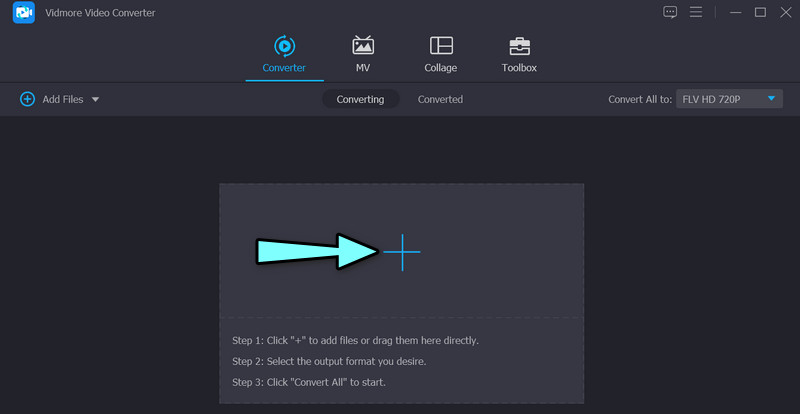
Pasul 3. Deschideți zoom-ul în editorul video
Pentru a deschide instrumentul de editare video cu zoom, bifați Editați | × pictogramă care arată ca o baghetă magică. Apoi, va apărea panoul de editare video. De aici, veți putea accesa efectul de zoom, rotiți și multe altele.
Pasul 4. Măriți sau micșorați videoclipul
Inițial, instrumentul vă va redirecționa către Rotiți și decupați panou. Sub această filă, puteți edita efectul video de zoom. Înainte de a mări sau micșora, puteți alege să decupați sau să rotiți videoclipul. Dacă faceți acest lucru pentru toate videoclipurile încărcate în program, puteți apăsa butonul Aplica la toate buton. Acum, bifați Mod zoom meniul derulant și selectați dintre Letter Box, Pan & Defilare, și Deplin Opțiuni. Lovit O.K în colțul din dreapta jos pentru a confirma modificările.
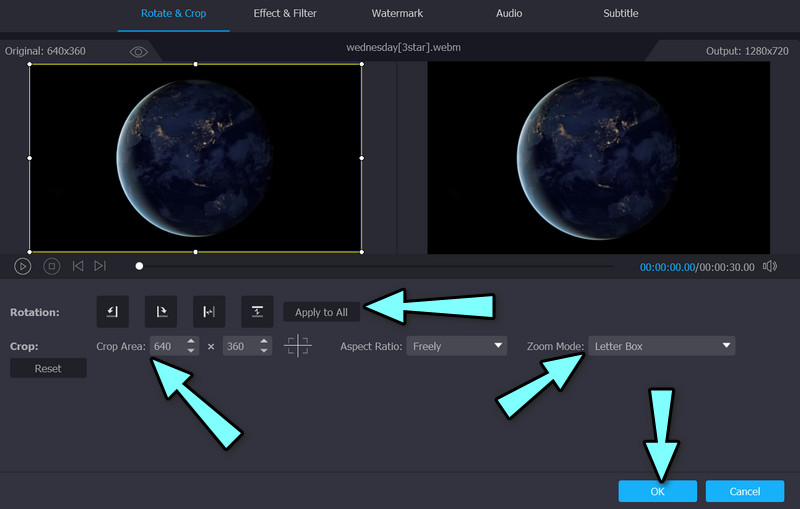
Pro
- Efecte de zoom Full, Pan & Scroll și Letterbox.
- Funcția Center to Video pentru a vă concentra instantaneu asupra obiectelor.
- Editați videoclipuri în lot folosind aplicația pentru toate funcțiile.
Contra
- Unele caracteristici sunt limitate în versiunea gratuită a instrumentului.
Partea 2. Cum să măriți / micșorați un videoclip pe iOS și Android
Pentru utilizatorii de Android și iOS, puteți lua în considerare utilizarea aplicației CapCut ca program de editare video cu zoom pe mobil. Acest program este disponibil pe Google Play Store și App Store. Aceasta înseamnă că puteți utiliza acest instrument pe dispozitivele dvs. Android și iOS. Oferă funcții de bază de editare video, cum ar fi tăierea și scurtarea clipurilor, îmbinarea videoclipurilor și multe altele. Funcțiile avansate ale acestui instrument includ animație video cu cadre cheie, crearea de mișcare lentă lină cu un instrument de curbă de viteză și funcții de flux optic.
În plus, puteți anima clipuri video folosind efectele de mărire/micșorare ale programului. Puteți utiliza instrumentul cadru cheie sau puteți aplica acest efect din colecția sa de efecte. Pe de altă parte, iată un tutorial despre cum să măriți un instrument de editare video.
Pasul 1. Pentru a începe, descărcați și instalați acest instrument pe dispozitivele dvs. mobile din App Store sau Google Play Store. După aceea, deschideți-l pe smartphone.
Pasul 2. Din interfața principală a programului, atingeți Proiect nou butonul, apoi alegeți videoclipul pe care doriți să îl măriți din galeria telefonului dvs.
Pasul 3. Ar trebui să vedeți un meniu sub ecran. Acum, apăsați butonul Efecte, urmat de Efecte video. Apoi, accesați fila De bază și atingeți Zoom Lens.
Pasul 4. În cele din urmă, atingeți bifa mic pentru a aplica efectele. Un clip violet pe cronologia va apărea ulterior. Acesta este modul de mărire a unui videoclip folosind CapCut.
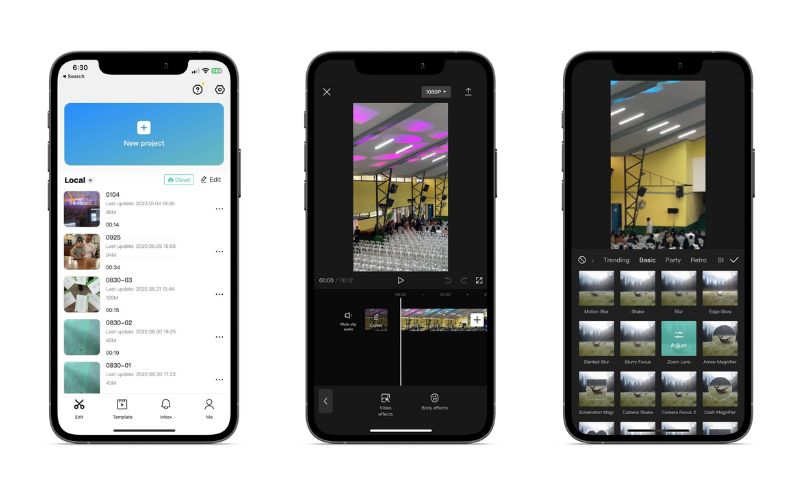
Pro
- Ajustați setările efectelor video: interval, viteză etc.
- Oferă o mulțime de efecte video.
- Funcționează pe dispozitivele mobile Android și iOS.
Contra
- Unele efecte video sunt disponibile numai pentru conturile premium.
Partea 3. Cum să măriți / micșorați videoclipurile online
Dacă intenționați să faceți zoom video online, deci nu trebuie să descărcați o aplicație, vă puteți baza pe Video Zoomer de la Clideo. Micșorează videoclipurile într-un mod simplu. Există setări complicate pe care trebuie să le modificați pentru a mări sau micșora videoclipurile. În plus, funcționează cu aproape toate formatele video. Prin urmare, vă puteți aștepta că va accepta orice format de fișier video. Consultați pașii de mai jos pentru a afla cum funcționează acest editor video cu efect de zoom.
Pasul 1. Lansați orice browser de pe computer și vizitați site-ul oficial al programului. Loveste Alege fișierul butonul pentru a încărca videoclipuri de pe unitatea computerului local.
Pasul 2. De data aceasta, selectați un raport de aspect din lista de opțiuni din partea dreaptă a interfeței. De asemenea, puteți muta cadrul cu raportul de aspect pentru a imita un efect de zoom.
Pasul 3. În cele din urmă, selectați un format pentru videoclip și apăsați butonul Export buton.
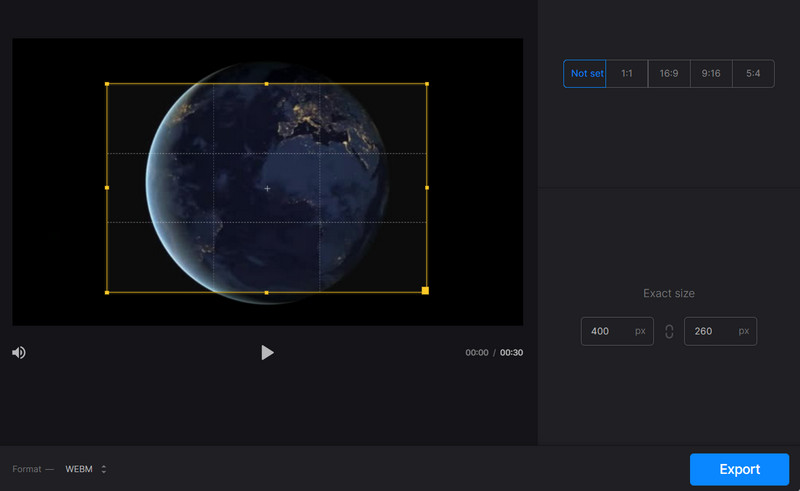
Pro
- Mutați liber raportul de aspect pentru a imita efectul de mărire sau micșorare.
- Nu este nevoie de descărcare și instalare.
- Funcționează pe principalele browsere web.
Contra
- Nu este dedicat măririi sau micșorării videoclipurilor.
Partea 4. Întrebări frecvente despre mărirea și micșorarea videoclipurilor
Pot mări și micșora videoclipuri fără a utiliza aplicații?
Da, este posibil. Puteți înregistra un videoclip mărit sau micșorat în timp ce înregistrați videoclipul. Puteți face asta, mai ales când utilizați un dispozitiv mobil. În timp ce înregistrați videoclipul, panorați și măriți înregistrarea.
Este posibil să măriți videoclipurile fără a pierde calitatea videoclipului?
Este posibil să păstrați calitatea videoclipului original selectând aceeași sursă de format video după ce ați făcut unele modificări. Puteți utiliza Vidmore și puteți utiliza Video Enhancer pentru a îmbunătăți calitatea fișierelor dvs. video.
Ce înseamnă mărire?
Mărirea videoclipului vă permite să vedeți mai atent subiectul sau obiectul. Dimensiunile videoclipului și ale proiectului se schimbă în acest proces.
Concluzie
Videoclipurile sunt cel mai bine partajate atunci când există ceva interesant. După cum știm, videoclipurile cu efecte de zoom atrag mai multă audiență, iar videoclipurile sunt mai bune decât videoclipurile fără condimente. Prin urmare, puteți utiliza zoom editori video de mai sus pentru a adăuga condiment și aromă videoclipurilor tale. Nu va fi simplu și plictisitor, ci incitant și uluitor.


